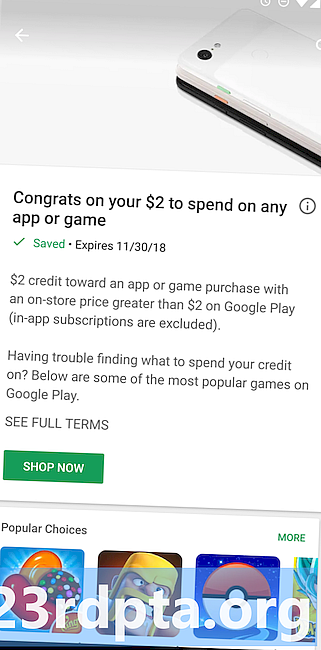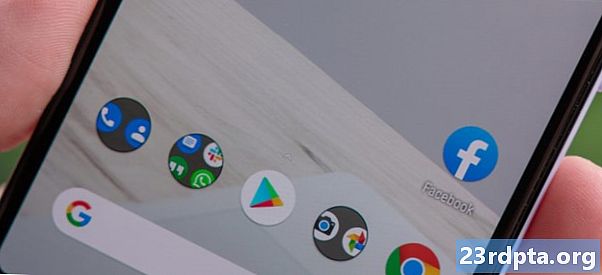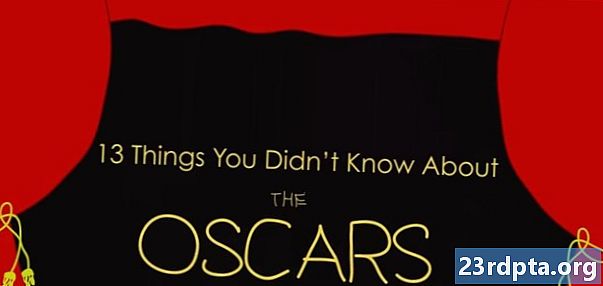
Indhold
- Googles startside og tricks
- Find din telefon
- Husk, hvor du forlod tingene
- Del dit smarte hjem
- Lær din familie med stemme
- Få orddefinitioner
- Spille spil
- Hurtige sætninger / genveje
- Styr din Chromecast
- Chromecast tip og tricks
- Stream også lokalt indhold
- Fortsæt med at bruge din fjernbetjening
- Spil spil, endda bevægelseskontrollerede
- Vis dine feriebilleder
- Aktivér gæsttilstand
- Mere Google Home-dækning

> Hvad er Google Assistant, og hvilke produkter bruger den?
Googles startside og tricks
Find din telefon
Efter at have tidligere været afhængig af IFTTT-tilføjelser introducerede Google for nylig native kompatibilitet for at finde din telefon med sin seneste opdatering af hjemmesoftware. Et af Google Home-tipene kan få din telefon til at ringe, når du har efterladt den under en pude eller i det andet rum, selv når den er stille.
For at sikre, at funktionen fungerer, skal du være på den samme Google-konto på både din telefon og Home-hub. Google skal være i stand til at ringe til din telefon, hvis den er tilsluttet et mobilnetværk eller Wi-Fi. Det er ikke obligatorisk, men aktivering af din placeringsindstilling understøtter funktionen Lås & slet som en del af Googles Find min telefon. Du kan også se alle dine synlige enheder under android.com/find.
Husk, hvor du forlod tingene
Ud over at finde din telefon kan en af Google Home-funktionerne også fungere som en praktisk påmindelse for alle alle vigtige, men alligevel let glemte genstande, der er prikket rundt omkring i dit hjem, som dit pas eller husnøgler. Sig f.eks. Noget i retning af "Okay, Google, mit pas er i arkiveringsskabet", og det vil huske, når du senere spørger, "Hej Google, hvor er mit pas?"
Del dit smarte hjem
At udveksle Wi-Fi-adgangskoder med gæster er en opgave på de bedste tidspunkter, og at oprette en ven på dit smarte hjem er endnu mere besværligt, især hvis de bare vil caste en ny sang, som du kan tjekke ud. En af Google Home-funktioner gør denne proces enklere med sin "Gæstetilstand."
Aktivering af denne Google Home-funktion i dens indstillinger gør det muligt for andre mennesker med Home-appen hurtigt at oprette forbindelse til dit hjem's enheder ved at sprænge en uhørbar firecifret PIN-kode til din gæstes smartphone. Enkel.

Lær din familie med stemme
Mange af Google Hjemmes mest nyttige funktioner, såsom styring af din kalender eller få trafikrådgivning for din rute til arbejde, er knyttet til din unikke Google-konto. Heldigvis kan du tilføje flere konti til dit Google Home, som giver din assistent mulighed for at genkende kommandoer fra hvert enkelt familiemedlem med stemme alene. På denne måde er det muligt for hvert familiemedlem at tilføje nye varer til deres egen kalender eller modtage skræddersyede nyhedsrapporter om morgenen.
Læs næste: Google Nyheder-app hands-on: Nyhederne i alt-alle-slutningen
Vil du teste, om Google er opmærksom? Spørg "Hvem er jeg?" Eller "Hvad hedder jeg?", Og forhåbentlig vil din hjemmeassistent være i stand til at adskille alle hinanden.
Få orddefinitioner
Har du nogensinde taget en pause for at overveje et ord eller en sætning, mens du læser en bog eller artikel? En af Google Home-funktionerne kan også hjælpe med det. Bare spørg "Hvad betyder" pontifikation "?" Og du kan se, hvad jeg får til.
Hvis du ønsker at udvide dit ordforråd yderligere, kan Google hjælpe dig med et ord om dagen.
Spille spil
Keder sig? Et af Google Home-tipene kan give dig noget at gøre for at sprænge et par minutter takket være et udvalg af spil. 20 Questions er et klassisk gætspil, og med tredjeparts-appintegration kan du gå med “Okay, Google, lad mig tale med Akinator.” Tænk på en berømthed, besvar Akinators spørgsmål med ja eller nej og inden for få få runder, det vil gætte, hvem du tænkte på.
Google Home har en række andre stemmeaktiverede spil og underholdning, fra hurtige triviaer til en geografisk quiz eller endda et udvalg af kuraterede farvittigheder. For at se dem alle skal du udforske sektionen Spil og sjov i Google Starts app.

Hurtige sætninger / genveje
Nogle Google Home-funktioner inkluderer nogle nyttige genveje til nogle af dine mest udtrykte sætninger. Hvis du er træt af at bede om din yndlingsradiostation eller afspilningsliste, når du slapper af efter arbejdet, kan du blot konfigurere en "Okay, Google, chill" genvej til at håndtere den for dig. Disse fuldt tilpassede indstillinger er gemt væk under Indstillinger> Flere indstillinger> Genveje i Home-appen.
Google har for nylig udvidet denne liste over hurtige sætninger for at udløse flere informationsstykker med kun en enkelt sætning. Så for eksempel at sige "god morgen" kan give dig vejr, trafik til arbejde og nyhedsoverskrifter. Integration med andre enheder, såsom boligbelysning eller termostater, forventes også i den nærmeste fremtid, så brugerne kan indstille mere komplekse rutiner.
Åh, vidste du, at du ikke behøver at sige "Okay, Google"? En afslappet "Hey, Google" gør også tricket. Et andet af Googles hjemmetips, du kan prøve.
Styr din Chromecast
At udvide dit smarte hjem ud over et enkelt Google Home-hub åbner en verden af muligheder. Den første tilføjelse, du skal overveje, er en Chromecast, der frigør dit tv til at streame stort set alt fra internettet.
Læs næste: Hvordan bruges Google Home med Chromecast?
Ved hjælp af intet andet end stemmekommandoer er det muligt at starte en video efter eget valg fra YouTube eller Netflix streamingtjenester. Det samme gælder Spotify, Google Play Musik, TuneIn og andre musikwebsteder. Du kan også søge efter noget mindre specifikt, såsom en opskriftsvideovejledning, og Google sender et videoresultat direkte til din Chromecast. Google Home understøtter også pause, spring og lydstyrkekontrol via tale, så du behøver ikke at nå til din telefon eller fjernbetjening.
Chromecast tip og tricks
Stream også lokalt indhold
Googles Chromecast handler om internetstreaming, så strålende lokalt indhold til dit tv er blevet efterladt som en smule eftertanke. Brug af Chrome til at streame dit pc-skrivebord eller telefonens Cast-skærm / lydindstilling er en mindre end ideel løsning, men heldigvis kan Android-apps som Plex, AllCast og LocalCast hjælpe med at organisere din hjemmemediesamling til at stråle direkte til dit tv.
Læs næste: Insightful tip til at hjælpe dig med at bruge Google Søgning på den rigtige måde!
Hvis du er en Plex-bruger, skal du installere Plex Media Server på din pc eller hvor end du holder hovedparten af dit videobibliotek, og du kan cast dit bibliotek ved hjælp af din telefon. AllCast og LocalCast åbner for lignende funktionalitet for medier på din telefon, DLNA / UPnP medieserver og endda filer, der er gemt på skylagringsplatforme DropBox og Drive. Du behøver ikke være begrænset til YouTube og andre videoapps.

Fortsæt med at bruge din fjernbetjening
At være i stand til at spille, pause og justere lydstyrken på dit castede indhold fra din telefon er ret praktisk, men det er ikke altid den bedste løsning, hvis din telefon har brug for at oplade eller endda hvis det bare er i det andet rum. Heldigvis understøtter Chromecast regelmæssige tv-fjernbetjeninger til pause / afspilning osv. Du har bare brug for et tv, der er kompatibelt med HDMI-CEC (Consumer Electronics Control), og har Routing Control Pass Through Through tændt i tv-indstillingerne.
Den ekstra fordel ved at aktivere HDMI-CEC Routing Control er, at tv'et bliver tvunget til at skifte til Chromecast-input, så snart du begynder at spille indhold. Så ikke mere at rulle gennem HDMI-indgangskanaler.
Nogle tv-producenter kalder HDMI-CEC forskellige navne. Her er en hurtig liste over nogle af de mest populære mærker: Samsung kalder det Anynet +; Sharp kalder det Aquos Link; Phillips kalder det EasyLink; LG kalder det SimpLink; og Sony kalder det BRAVIA Link.
Spil spil, endda bevægelseskontrollerede
Du behøver ikke bare at streame musik og video til din Chromecast, spil er også helt levedygtige. Der er faktisk spil designet specielt til Chromecast, der kan downloades fra Play Store, så det er ikke kun et tilfælde at kaste din Android-skærm på den store skærm. Du kan se en anden liste over understøttede partnere her.
Hvis du har lyst til noget lidt mere eksperimentelt, bør du prøve Super Sync Sports, der spilles med bevægelseskontroller fra din telefon. Føj spillet til Chrome, cast hjemmesiden fra din bærbare computer til dit tv, og begynd at spille på den store skærm med op til 4 spillere.

Vis dine feriebilleder
Chromecast viser allerede nogle ret flot tapeter, når de ikke caster dine foretrukne shows, men du er også fri til at tilpasse billeder og information, der vises på storskærm. Hop ind i appen Hjem og derefter ind i baggrundindstillingerne for din Chromecast, og du kan vælge billeder fra en række forskellige kilder, herunder Google Fotos, Facebook og Flickr.
Sammen med Google Startside kan du også bede om at få vist fotos fra en bestemt placering, måned eller person direkte til dit tv. Hvis du er en Google Fotos-brugere, finder du dine billeder automatisk sorteret i forskellige kategorier takket være tjenestens intelligensalgoritmer. Dette er en praktisk måde at vise dine seneste ferie snaps på.
Aktivér gæsttilstand
Ligesom med Google Startside behøver du ikke rode med Wi-Fi-koder for at give dine gæster mulighed for at caste indhold til din Chromecast. Gå ind på Hjem-appen og din Chromecast's indstillinger. Herfra kan du aktivere Gæstetilstand, der bruger en gæsts placeringsindstillinger og lydparring til hurtigt at oprette forbindelse, hvis de er inden for 25 fod fra enheden.
Mere Google Home-dækning
Har du dine egne Google Home- eller Chromecast-tip, eller gik vi glip af nogen Google Home-funktioner? Giv os en linje i kommentarerne nedenfor.
- Bedste smarte højttalere - hvad er dine muligheder?
- Google Hjemmeservices - en komplet guide
- Top Google Home-apps